最近,有Win8系統的用戶在使用電腦的時候,發現磁盤驅動器盤符丟失了。這是什麼情況?磁盤驅動器盤符怎麼就莫名其妙的丟失了,那要如何找回來。磁盤驅動器號丟失,一般是由於病毒或者誤操作導致的。通過以下的方法就可以解決這個問題了。
具體步驟:
1、使用快捷鍵 Win + X 打開系統工具快捷菜單,從中選擇磁盤管理,如下圖:
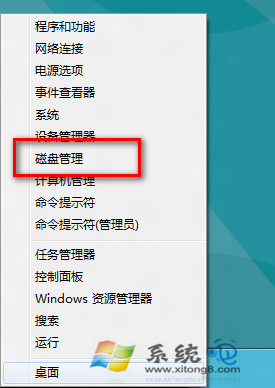
2、打開磁盤管理窗口,如下圖:
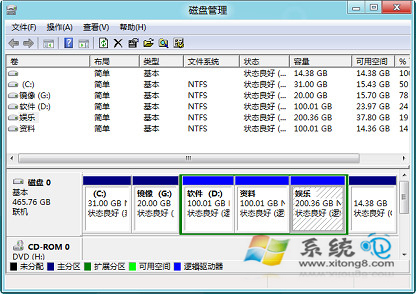
3、從磁盤列表中找到沒有分配盤符的驅動器,在該分區上單擊右鍵,選擇“更改驅動器盤符和路徑”,如下圖所示:
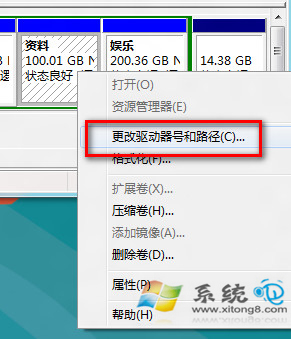
4、彈出驅動器路徑更改窗口,單擊“添加”,如下圖:
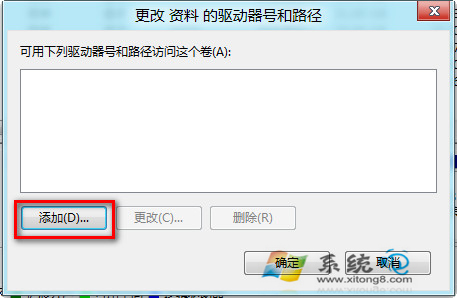
5、在“添加驅動器號和路徑”窗口中,選擇需要為分區或者驅動器分配的盤符,單擊確定即可,如下圖:
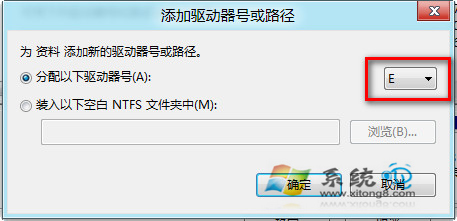
注意:此時只能分配未被占用的盤符,如果盤符被其他分區占用,則必須將該盤符刪除後才可以再分配使用。
6、添加盤符點擊確定後,在屏幕右上方會彈出如下提示:
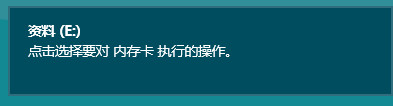
7、單擊該提示後,會提示是否使用Windows資源管理器打開該驅動器,如下圖:
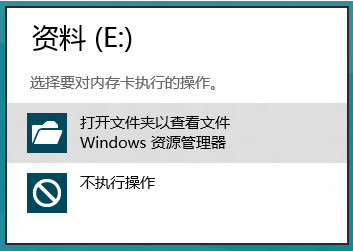
8、打開計算機,即可發現之前丟失的分區或驅動器,問題得以解決。
導致系統下磁盤驅動器盤符丟失的原因有很多,一般是由於病毒或者誤操作導致的原因比較多,表現為在計算機中無法找到並打開分區,解決方法也很簡單,在磁盤管理中重新分配驅動器盤符即可。